u盘bios设置图解
BIOS设置程序是储存在BIOS芯片中的,BIOS芯片是主板上一块长方形或正方形芯片,只有在开机时才可以进行设置。那么你知道u盘bios设置图解么?接下来是我为大家收集的u盘bios设置图解,欢迎大家阅读: u盘bios设置图解设置U盘启动,不同的bios设置U盘启动方法均不同,以下为常见的三种方法: 1、Phoenix – AwardBIOS(2010年之后的电脑): 2、旧的Award BIOS(2009年电脑主板): 3、2002年电脑主板的一款BIOS: 1、Phoenix – AwardBIOS(2010年之后的电脑设置方法): 上图1:开机时按住Del键进入到该电脑的bios设置界面,选择高级bios设置Advanced BIOS Features。 上图2:在进入高级bios设置(Advanced BIOS Features)界面后,首先要选择硬盘启动优先级:Hard Disk Boot Priority。 上图3:在进入到硬盘启动优先级(Hard Disk Boot Priority)界面后,需使用小键盘上的加减符号(+、-)来选择与移动设备,要将U盘选择在最上面。然后,按住ESC键退出,这时会回到图2的bios设置界面。 上图4:完成上一步后,再选择第一启动设备(First Boot Device):该版本的BIOS这里没有U盘启动的“USB-HDD”、“USB-ZIP”同类的选项,选择移动设备“Removable”也不能正常启动。但是,选择“Hard Disk”就可以启动电脑。 2、旧的Award BIOS(2009年电脑主板bios设置u盘启动方法): 上图1-1:开机按住Del键进入到该电脑的bios设置界面,然后选择高级bios设置:Advanced BIOS Features。 上图2-1:在高级bios设置(Advanced BIOS Features)的界面,首先要选择硬盘启动优先级:Hard Disk Boot Priority 。 bios设置u盘启动教程图3-1 上图3-1:进入到硬盘启动优先级(Hard Disk Boot Priority)界面后。需要使用小键盘上的加减符号(+、-)来选择与移动设备,要将U盘启动选择在最上面。完成前面的步骤后按住ESC键退出,便会回到图2-1的设置界面。 bios设置u盘启动教程图4-1 上图4-1:在第一启动设备(First Boot Device)的界面里,有U盘的USB-ZIP、USB-HDD之类的相关选项,我们可以选择“Hard Disk”,也可以选择“USB-HDD”之类的选项,来启动该电脑。 3、2002年电脑主板的一款bios设置方法: bios设置u盘启动教程图1-2 上图1-2 选择Boot菜单界面设置中的U盘启动 bios设置u盘启动教程图2-2 上图2-2 :启动优先级设备选择(Boot Device Priority)在第一启动设备(1st Boot Device)里选择U盘。 如果在图1-2的硬盘驱动器“Hard Disk Drives”里面没有将U盘启动作为第一启动设备,那么,在这里就不会存在和显示U盘,如上图2-2所示。但是,我们可以选择移动设备“Removable Dev.”来作为第一启动设备; bios设置u盘启动教程图3-2 上图3-2 进入硬盘驱动器“Hard Disk Drives”界面,需要选择U盘启动作为第一启动设备“1st Drive”。如果之前在“Hard Disk Drives”里已经选择U盘启动为第一启动设备,如图3-2所示,那么在这个界面里就会显示有U盘,我们就可以选择U盘作为第一启动设备,如图4-2所示。 bios设置u盘启动教程图4-2 不同品牌主板进入bios设置u盘启动的启动热键是什么? 用户可以根据不同的电脑型号,选择相应的热键,直接启动U盘装系统工具设置(重要提示:在选择启动热键前,需先插入U盘方可) 组装机主板品牌笔记本品牌台式机 主板品牌启动按键笔记本品牌启动按键台式机品牌启动按键 华硕主板F8联想笔记本F12联想台式机F12 技嘉主板F12宏基笔记本F12惠普台式机F12 微星主板F11华硕笔记本ESC宏基台式机F12 映泰主板F9惠普笔记本F9戴尔台式机ESC 梅捷主板ESC或F12联想ThinkpadF12神舟台式机F12 七彩虹主板ESC或F11戴尔笔记本F12华硕台式机F8 华擎主板F11神舟笔记本F12方正台式机F12 斯巴达卡主板ESC东芝笔记本F12清华同方台式机F12 昂达主板F11三星笔记本F12海尔台式机F12 双敏主板ESCIBM笔记本F12明基台式机F8 翔升主板F10富士通笔记本F12 精英主板ESC或F11海尔笔记本F12 冠盟主板F11或F12方正笔记本F12 富士康主板ESC或F12清华同方笔记本F12 顶星主板F11或F12微星笔记本F11 铭瑄主板ESC明基笔记本F9 盈通主板F8技嘉笔记本F12 捷波主板ESCGateway笔记本F12 Intel主板F12eMachines笔记本F12 杰微主板ESC或F8索尼笔记本ESC 致铭主板F12苹果笔记本长按“option”键 磐英主板ESC 磐正主板ESC 冠铭主板F9 注意:上述未提到的电脑机型请尝试或参考相同的品牌常用启动热键 (注意:苹果笔记本在开机或重启时只要按住“option”键【即Alt键】不放,便可进入选择启动方式。) 看了“u盘bios设置图解”还想看: 1. BIOS里面如何设置开机U盘启动 2. bios怎么设置usb为优先启动项 3. bios设置u盘启动图解 4. 华擎主板bios怎么设置u盘启动 5. bios怎么设置U盘为第一启动项

如何重装U盘驱动
以老毛挑U盘安装Win10系统为例。方法步骤 1.首先需要下载Windows 10操作系统,分为32位于64位两个版本,电脑内存大于4GB的用户,建议下载64位Win10系统。2.准备一个U盘,容量至少为8GB以上,将U盘插入电脑中。注意,在下面的将iSO原版Win10镜像写入U盘,并制作U盘起到,会格式化U盘,因此如果U盘上有重要数据,请注意先备份到云盘或者其他电脑上。3.在电脑中下载安装老毛挑装机版,主要是制作U盘启动,以及将Win10预览版系统写入到U盘中。4.打开下载并完成安装的老毛挑装机版工具,然后切换到【ISO模式】,然后点击下面的【浏览】,找到打开第一步下载的Win10系统镜像,最后再点击【一键制作USB启动】。5.接下来会弹出一个提示框,主要是提示,即将在Win10预览版镜像写入U盘,并且提示,写入U盘之前会对U盘进行格式化,请注意备份数据。由于前面已经备份过之前的U盘上的重要数据,因此直接点击【是】即可,耐心等待即可。6.等待进度完成之后,会看到制作USB启动成功,并且Win10原本镜像也已经写入到了U盘,这里会提示您是否需要测试一下。其实没必要测试,这里直接点击“否”即可。7.最后可以进入我的电脑中的U盘中查看,之后可以看到U盘容量已经使用了很多容量,并且里面已经写入了一些系统准备安装文件。至此,就完成了将iSO原版Win10系统写入到U盘,并完成了U盘启动制作了,接下来就是重启电脑,然后设置bios从U盘启动,到最后就是Win10安装过程了。以下具体步骤。二、老毛挑U盘安装Win10步骤方法。a.)重启电脑设置开机U盘启动U盘依旧插入在电脑上,然后重启电脑,开机按Del键进入Bios设置,笔记本与台式机进入Bios设置U盘启动方法有所不同。不知道,如何设置电脑开机从U盘启动的朋友,请阅读一下教程:设置完,电脑开机从U盘启动完成,并保存后,电脑会重新启动,之后就可以进入Win10安装界面了。b).Win10安装步骤正式开始1.重启电脑,等待一会后,就会弹出Win10安装界面,首先是选择语言、时间和键盘,这里默认是简体中午、以及微软输入法,无须选择,直接点击【下一步】即可。2.在接下来的Windows安装程序界面中,直接点击【现在安装】。3.接下来在服务条款许可中,勾选上“我接受许可条款”,然后点击“下一步”。4.再下来会提示你选择哪种类型的安装,这里建议选择“自定义”安装,第一种的升级安装方式也可以,具体看自己的选择了。5.接下来需要选择将Win10安装在哪个盘,这里选择安装在系统C盘,选中第一个系统分区后,点击底部的“下一步”继续操作即可。6.点击下一步后,会提示“如果所选的分区包含以前的Windows安装文件,那么这些文件和文件夹将被转移到名为Windows.old文件夹,这里直接点击下面的“确定”之后,再点击下面的“下一步”。7.接下来会进入正式的Windows 10程序安装,这里需要等待较长的时间,等待其完成即可。8.等待完成后,电脑会自动重启,接下来都是自动完成安装,只需要等待其自动完成即可,这里需要等待的时间比较长,请大家耐心等待完成。win10预览版怎么去除水印 win10预览版去掉水印步骤9.漫长的等待之后,电脑又将自动重启之后,将进入Win10初次设置界面,首先看到的是选择上网设置,如果能够连接网络,则可以先连接网络,进行下一步操作,没有网络的朋友,可以继续其他下面的操作,跳过此步骤。10.接下来的设置都比较简单,拥有详细的提示,只需要按照提示,然后一路点击【下一步】,知道完成设置即可,首先下面的这里,建议”自定义“设置11.接下来的设置,直接一路点击下一步,直到创建账号。12.一路下一步,最后的本地账户设置很重要,也就是Win10的登陆用户用户,这里大家需要仔细填写电脑的用户名以及登陆密码,设置密码要设置自己容易记住的,因为后面每次开机需要用到这个登陆密码,设置完成后,点击底部的“完成”即可。账户创建完成之后,之后还会看到正在更新应用商店的提示界面。 13.以上完成之后,就可以进入到Win10系统桌面界面了。
驱动精灵,USB驱动
驱动精灵,USB驱动

怎么制作U盘驱动?
把整个图片点击后,可以放大的 一:如何制作U盘启动盘 第一步:网上下载一个“通用U盘启动盘制作工具_V2.0(全能版)”,360软件管家里边就有。 第二步:准备一个U盘,必须是容量不小于4G,而且是比较新的USB2.0的U盘。将U盘插入电脑的USB端口,双击“通用U盘启动盘制作工具_V2.0(全能版)”这个软件,出现如下图的软件界面,选择第一个“一键制成USB启动盘”即可。假如电脑启动方式没有USB-HDD这一选项,也可以选择USB-ZIP的启动模式。注意一下,假如电脑上同时插了好几个U盘或银行U盾,建议把无关的USB存储设备拔出来,以防误操作删除里边的文件。 第三步:出现安全提示时,点击确定进入下一步骤。然后就开始制作USB系统启动盘,出现如下图的对话框后,表示U盘的启动程序已经安装成功。 第四步:去网站上下载Win7 或 XP的ISO镜像文件。推荐以下几个网站:http://www.xp74.com/【系统下载】、http://www.ghost9.com/【ghost系统之家】、http://www.dadighost.com/【大地系统】、http://www.xp29.com/【系统下载之家】。 接下来,将以“大地 xp 极速装机 国庆版”这个版本的XP系统为例,用U盘来安装XP系统。 第五步:下载好XP系统的ISO镜像以后,对着该镜像文件右击,选择“解压到大地 xp 极速装机 国庆版(E)”,然后开始解压缩该镜像文件,解压缩结束后,进入此文件夹,找到后缀名为 .gho的ghost文件,把这个ghost文件复制到U盘内即可。(如下图) 好了,到此为止,这个U盘启动盘已经制作完毕。接下来就需要在另一个电脑上用这个U盘来安装系统了。
可以 具体方法是你进去这个看看看了肯定会,我前几天也刚刚做好的一个U盘启动 http://bbs.zol.com.cn/index20081029/index_225_85369.html 这个只能做维护但是你光驱坏了可以用WINPE安装就OK了很简单的 要是有不会的跟我联系
是U盘系统盘。你在百度搜老毛桃或者大白菜就能找到教程 按着说明就能自己做一个 启动盘了
这个不行的,只能用光驱做系统,U盘只能做启动盘
可以 具体方法是你进去这个看看看了肯定会,我前几天也刚刚做好的一个U盘启动 http://bbs.zol.com.cn/index20081029/index_225_85369.html 这个只能做维护但是你光驱坏了可以用WINPE安装就OK了很简单的 要是有不会的跟我联系
是U盘系统盘。你在百度搜老毛桃或者大白菜就能找到教程 按着说明就能自己做一个 启动盘了
这个不行的,只能用光驱做系统,U盘只能做启动盘
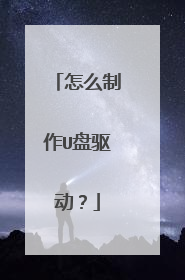
如何安装u盘驱动
1、从打开的“计算机管理”窗口中,展开“设设备管理器”,找到未正常识别的U盘标识,右击选择“更新驱动程序软件”项,如下图所示。 2、接着在打开的“你想如何搜索驱动软件程序”界面中,根据需要进行选择。尤其是当手中拥有U盘驱动光盘时,可以选择“第二项”来手动安装U盘驱动,如下图所示。 3、右击无法正常识别的U盘,从其右键菜单中选择“卸载”项,将之前的U盘驱动卸载掉。 4、接着点击“扫操作”菜单,从弹出的下拉菜单中选择“扫描检测软件更动”项,以自动扫描并识别U盘并安装驱动程序即可,如下图所示。
1、需要正确安装U盘驱动程序,右击“计算机”并从其右键菜单中选择“管理”项。待打开“计算机管理”界面后,展开“设备管理器”选项,在右侧找到“其它设备”并右击,从其右键菜单中选择“更新驱动程序”项。接下来根据驱动安装向导的提示,从“计算机上的驱动程序文件”列表中选择与U盘相匹配的“通用串行总线控制器”项。并按照提示完成相关驱动程序的安装操作。 2、还可以借助“驱动人生”或“驱动精灵”来实现U盘驱动的安装操作。只需要切换到“外设驱动”选项卡,点击“安装驱动”按钮即可自动完成相关驱动的安装操作。 3、造成U盘不显示的其它原因是系统配置不当所造成的。对此可以通过第三方管理工具(如“大势至USB控制系统”)来实现。直接在百度中搜索以获取程序的下载地址。安装并运行此工具,按“Alt+F2”来唤醒程序主界面,在其主界面中勾选“恢复USb存储设备、手机或蓝牙设备的正常使用”。经过以上设置后,就恢复了USB接口的正常使用。 4、我的电脑右键----属性-----硬件-------设备管理器---------通用串行总线控制器。自己认得就卸你U盘的不认得就把里面的全卸掉。都是USB接口插过的东西的驱动。
现在的系统一般,几乎可以说全部是U盘驱动自动兼容的了,应该已经不用再自己安装U盘驱动了,如果你的U盘在电脑无法使用,可能是接口损坏,或者认为关闭了接口,或者相关驱动损坏 如果你不知道如何下载和更新驱动的话,你可以下载“驱动人生”这个软件自动更新一下
win98以上的系统都是自带的,你的机子如果是win98系统,可以根据你的U盘的牌子到官方网站下载,然后像安装其他软件一样安装即可,你可以试一下。
1、需要正确安装U盘驱动程序,右击“计算机”并从其右键菜单中选择“管理”项。待打开“计算机管理”界面后,展开“设备管理器”选项,在右侧找到“其它设备”并右击,从其右键菜单中选择“更新驱动程序”项。接下来根据驱动安装向导的提示,从“计算机上的驱动程序文件”列表中选择与U盘相匹配的“通用串行总线控制器”项。并按照提示完成相关驱动程序的安装操作。 2、还可以借助“驱动人生”或“驱动精灵”来实现U盘驱动的安装操作。只需要切换到“外设驱动”选项卡,点击“安装驱动”按钮即可自动完成相关驱动的安装操作。 3、造成U盘不显示的其它原因是系统配置不当所造成的。对此可以通过第三方管理工具(如“大势至USB控制系统”)来实现。直接在百度中搜索以获取程序的下载地址。安装并运行此工具,按“Alt+F2”来唤醒程序主界面,在其主界面中勾选“恢复USb存储设备、手机或蓝牙设备的正常使用”。经过以上设置后,就恢复了USB接口的正常使用。 4、我的电脑右键----属性-----硬件-------设备管理器---------通用串行总线控制器。自己认得就卸你U盘的不认得就把里面的全卸掉。都是USB接口插过的东西的驱动。
现在的系统一般,几乎可以说全部是U盘驱动自动兼容的了,应该已经不用再自己安装U盘驱动了,如果你的U盘在电脑无法使用,可能是接口损坏,或者认为关闭了接口,或者相关驱动损坏 如果你不知道如何下载和更新驱动的话,你可以下载“驱动人生”这个软件自动更新一下
win98以上的系统都是自带的,你的机子如果是win98系统,可以根据你的U盘的牌子到官方网站下载,然后像安装其他软件一样安装即可,你可以试一下。

如何使用驱动精灵安装U盘驱动
如下参考: 1.首先,插入磁盘,打开浏览器,百度搜索“司机向导”,点击打开官网。 2.然后点击弹出窗口中的“立即下载”。 3.然后单击弹出窗口打开browse,如下所示。 4.然后在弹出窗口中单击可移动磁盘,按回车确认。 5.最后,下载完成后,打开u-check查看驱动程序向导的安装包,如下图所示。
方法: 1、把U盘插入电脑。 2、一般情况下,系统会发现新硬件并主动安装驱动。 3、如果说系统发现新硬件,驱动安装失败,可以下载安装驱动精灵。 4、安装完毕点击点击立即检测。 5、检测完毕发现驱动后点击立即解决即可执行下载安装驱动。
你好,直接说解决的办法,不废话了。如果你用驱动精灵找不回来,就去百度搜 索usb驱动,然后找USB2.0万能驱动 太平洋下载中心的那个,第一个应该就是。 下载好后,得到一个解压包。压缩出来,里面有个setup程序,就是开始的意 思。是英文的,直接安装就好了
???为什么要给U盘驱动啊?一般我们用的那些便捷的U盘不需要驱动的,U盘要是没有显示的话你试试右击我的电脑选择管理,磁盘管理,看看有没有你的U盘信息?要是不行的话你试试插到机子后面u口试试,还是不行的话试试修复一下他的分区?再不行就量产了,前提是U盘在其他机子上也读不出来
1.window u盘启动 2.把系统光盘文件拷进u盘3.重启系统 4安装..
方法: 1、把U盘插入电脑。 2、一般情况下,系统会发现新硬件并主动安装驱动。 3、如果说系统发现新硬件,驱动安装失败,可以下载安装驱动精灵。 4、安装完毕点击点击立即检测。 5、检测完毕发现驱动后点击立即解决即可执行下载安装驱动。
你好,直接说解决的办法,不废话了。如果你用驱动精灵找不回来,就去百度搜 索usb驱动,然后找USB2.0万能驱动 太平洋下载中心的那个,第一个应该就是。 下载好后,得到一个解压包。压缩出来,里面有个setup程序,就是开始的意 思。是英文的,直接安装就好了
???为什么要给U盘驱动啊?一般我们用的那些便捷的U盘不需要驱动的,U盘要是没有显示的话你试试右击我的电脑选择管理,磁盘管理,看看有没有你的U盘信息?要是不行的话你试试插到机子后面u口试试,还是不行的话试试修复一下他的分区?再不行就量产了,前提是U盘在其他机子上也读不出来
1.window u盘启动 2.把系统光盘文件拷进u盘3.重启系统 4安装..

